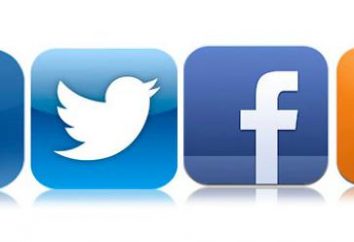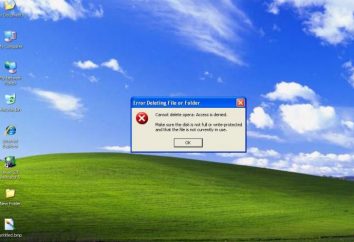Heute moderne Computerspiele mehr als je zuvor, haben sehr anspruchsvoll geworden auf die „Hardware“. Insbesondere gilt dies für Grafikkarten. Aber, wie man richtig den Grafikchip konfigurieren, dass Gameplay war komfortabel, und die Karte funktioniert am besten? Zu diesem Zweck gibt es ein spezielles kostenloses Dienstprogramm MSI Nachbrenner. Einstellen des Video in es auf den ersten Blick sehr einfach. Aber es ist nur auf den ersten Blick, als ob das Ausstellen bestimmter Parameter müssen einige der Nuancen berücksichtigt werden, dass die Karte nicht aus der Ordnung ist.
MSI Nachbrenner: preliminary Bekannter
Kurz gesagt, ist MSI Nachbrenner App ein Programm zu überwachen und alle Parameter der Grafikkarten zu steuern, das Setzen von ihrer Leistung und Beschleunigung. Deshalb ist es unter den Spielern sehr beliebt, die auf „Squeeze“ aus Karte am besten und Übertakter versuchen.

Aber es gibt eine Einschränkung, die ist, dass MSI Nachbrenner Einstellung nur mit Bezug auf die offiziell freigegeben Modelle NVIDIA und AMD Radeon-Grafikchips funktioniert. Darüber hinaus können einige Anwendungseinstellungen gesperrt werden, und die automatische Anwendung der Parameter nicht das beste Programm. Im Folgenden wird kurz beschrieben, wie mit diesem Programm arbeiten, und so wie die Karte nicht aus dem System zu entziehen.
Installation und Ersteinrichtung MSI Nachbrenner Software
Die erste Phase der Einrichtung ist das Werkzeug richtig zu installieren. Nach dem Start des Installationsprogramm startet normalen Installationsprozess, in dessen Verlauf die Anwendung vorschlagen zusätzliche Riva Tuner Statistics Server installieren. Damit sollten wir auf einer verbindlichen Grundlage zustimmen, da einige Funktionen und Einstellungen des Hauptprogramms nicht verfügbar sein kann.
Am Ende der Installation MSI Nachbrenner Einstellungen für Spiele schlagen einige der wichtigsten Elemente der Schnittstelle zu ändern. Wenn die englische Version, verwenden Sie das Menü Einstellungen (Settings), wählen Sie den Abschnitt, wo die UI (User Interface) ist standardmäßig installiert. Hier müssen Sie die Sprache ändern und die Eingabeaufforderung deaktivieren, wenn sie nicht benötigt werden.
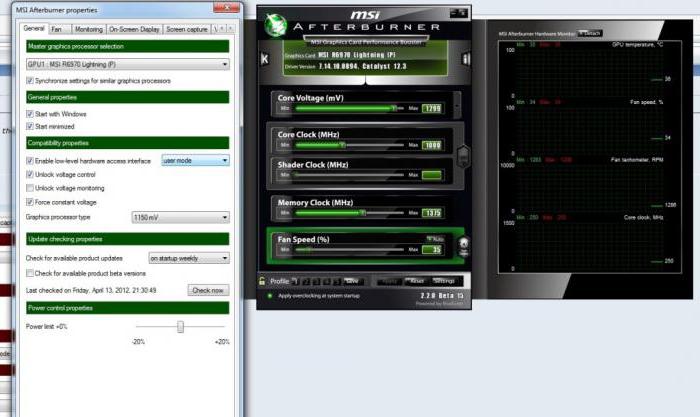
Dann müssen Sie die Registerkarte Grundeinstellungen verwenden. Wir sollten ein Häkchen in allen Bereichen setzen, mit Ausnahme der obersten Reihe des gleichen Synchronisierungseinstellungen GP (es wird nur verwendet, wenn mehrere Karten sind), zwingen die Netzspannung und Kontrollpunkt Betaversionen (optional). Sie können auch den Beginn des Programms festgelegt, wenn das Betriebssystem gestartet. Nachdem die voreingestellte Anwendung Speichern müssen Sie wirksam neu zu starten.
Parameter Core Clock
MSI Nachbrenner Ersteinrichtung ist abgeschlossen. Betrachten sie nun die wichtigsten Punkte aus den verfügbaren Optionen. Gehen Sie zum Abschnitt der GPU-Frequenz.
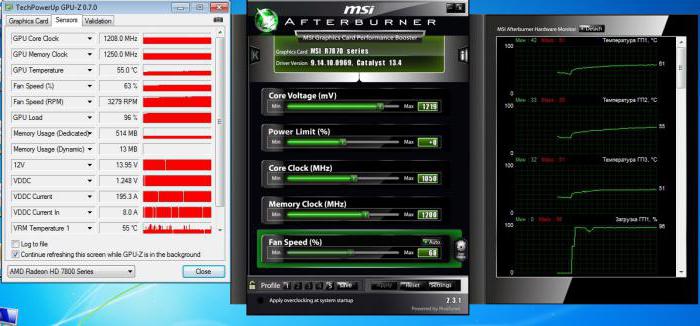
Für den Anfang können Sie den Regler leicht nach rechts (etwa 40-50 MHz) bewegen. In einem speziellen Fenster zeigt die aktuelle Frequenz. Danach ist es wünschenswert, alle Grafiken für dieses Dienstprogramm, zum Beispiel 3D Mark oder FurMark entworfen zu testen. Es soll, dass die Temperatur nicht steigen über 90 Grad, und der Monitor nicht manifest Nebenwirkungen (Band Flackerstörungen in einer Farbpalette, und so weiter. D.) während des Tests wurde zur Kenntnis genommen. Wenn etwas kritischer Test nicht aufgedeckt wird, ist die Zuverlässigkeit besser, einige ressourcenintensiven Spiel und spielen mindestens eine Stunde laufen. Wenn alles in Ordnung ist, können Sie den Schieberegler mehr auf die richtige Frequenz bewegen, aber auf einem niedrigen Wert (beispielsweise nicht mehr als 40 und 20 MHz) und den Test erneut herzustellen. Je weiter nach rechts der Schieber bewegt wird, wird der niedrigere Wert verwendet.
Im Laufe des Spiels kann die Anzeige der aktuellen Einstellungen auf dem Bildschirm als durchlässiges Fenster angezeigt. Sobald durch falsche Bedienung der Karte auf einem bestimmten Wert zu sehen ist, sollte sich der Schieber in seine vorherige Position und es dabei belassen, dass zurückgegeben werden.
Einstellungen Memory Clock
Es hat seinen eigenen Regler auf Speicher, direkt unterhalb befindet. Grundsätzlich ist es möglich, die gleichen wie im vorherigen Fall zu tun. Zunächst verschieben wir ihn nach rechts um 50 Einheiten, Prüfung, dann weitere 20 Einheiten hinzuzufügen, und so weiter. D. Auch hier sollte der Wert um etwa ein Faktor von 1,5-2 reduziert werden, im Vergleich zu dem vorherigen Zustand.
MSI Nachbrenner: kühlere Einstellung
Diese Einstellungen können vom Abschnitt Einstellung zugegriffen werden, in dem Sie die entsprechenden Registerkarte auswählen. Für den vollen Zugang zu ihnen sollte sofort ein Häkchen neben der Zeile gesetzt sein Vermittlungs-Software User-Modus.
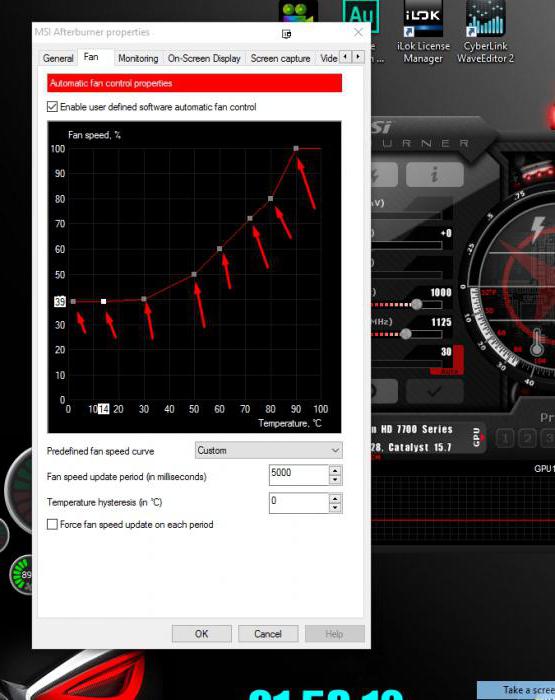
Direkt unter der Display Grafik , die die direkte Beziehung der Lüftergeschwindigkeit zeigt Video Temperatur. Ändern Sie die Einstellungen, können Sie die Grundstücksfläche von grauen Quadrate bewegen, aber für eine Feinabstimmung, ist es wünschenswert, sie mehr und mehr zu verwenden, indem Sie einfach die Startlinie der Abhängigkeit drücken und die Position von bestimmten Punkten zu ändern. Aber nicht bekommen, beteiligt einen Maximalwert für jede Temperatur bei der Einrichtung. Und der Kühler beschädigt werden könnte. Kombination von Verkehrsparametern und die oben genannten Einstellungen, und Sie können optimale Ergebnisse erzielen.
Speichern der Einstellungen und Profile
Um die aktuellen Parameter von MSI Nachbrenner Einstellung zu speichern bietet dem Anwender eine Auswahl von fünf Profilen.
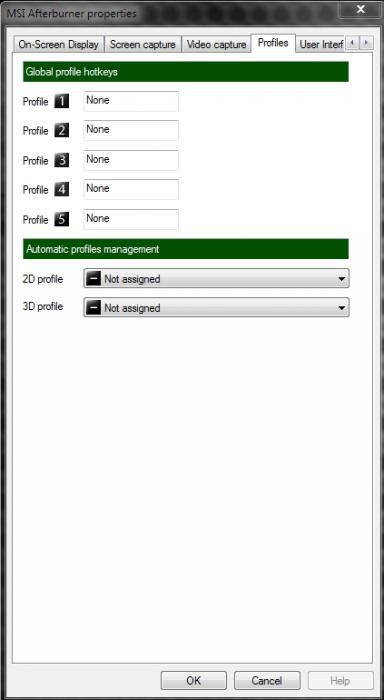
Auf dem entsprechenden Registerkarte unter 2D verlassen all unverändert, und in dem Dropdown-3D-Menü wählen Sie Ihr neu konfiguriertes Profil, das (es ist der Wert von „auto“, das heißt, wird dieses Profil standardmäßig beim Start zu verwenden ist) umfasst die Einrichtung.
Was passiert, wenn die Einstellungen nicht verfügbar sind?
Manchmal kann man eine Situation sehen, wo alle Regler nach rechts verschoben werden, und ändern ihre Position unmöglich. Dies ist eine gemeinsame Sperre, falls die Grafikkarte übertakten nicht unterstützt wird. Aber es gibt eine Lösung.
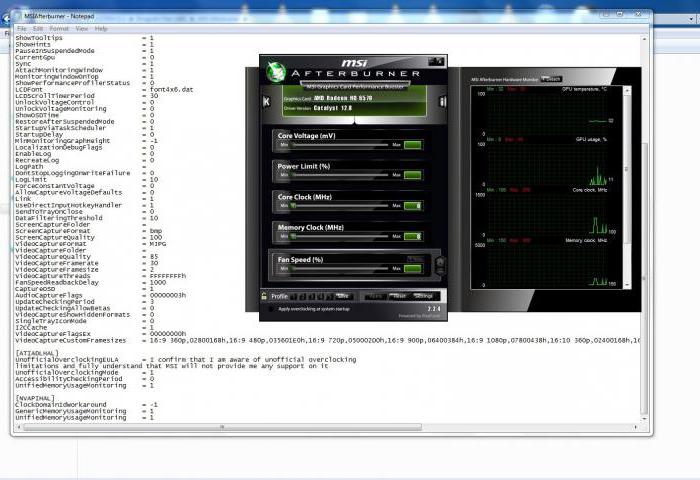
Um in dem Verzeichnis zu starten, wo das Programm, MSIAfterburner.cfg die Datei finden und öffnen Sie das „Notepad“ mit installiert wurde. Das Umlegen des Inhalts UnofficialOverclockingEULA Zeile nach oben. Darin nach dem Gleichheitszeichen ist notwendig, um den Text zu registrieren «Ich bestätige, dass ich inoffizielle Overlocking Einschränkungen bewusst bin und voll Verständnis, dass MSI liefert mir keine Unterstützung auf sie» », und dann in UnoficcialOverlockingMode Linie nach dem Gleichheitszeichen eingestellten Einheit.
Overlay-Monitor
Dies waren die wichtigsten Punkte im Zusammenhang mit der Frage, wie das MSI Nachbrenner zu verwenden. Benutzerbewertungen zeigen, dass es sehr bequem ist alle aktuellen Eigenschaften der GPU direkt auf dem Passspiel zu nennen.
Für die Einstellung der Überwachung Registerkarte, in dem Sie die Optionen auswählen können, die Sie wollen, in der Feldwerte Anzeige im Overlay-Bildschirm eingegeben werden, und dann auf die EDI-Registerkarte eine Schaltfläche oder eine Kombination von Tastenkombinationen zuweisen und den Monitor ausschalten, wenn auch in den meisten Fällen genügt es, nur eine Taste (F9 Standardeinstellung) zu verwenden, .
Nehmen Sie Videos und Screenshots
Schließlich sind die Registerkarten Video – Aufnahmen und Screenshots können Sie die entsprechenden Parameter und Einstellungen festlegen , die für diese Prozesse verwendet werden (gespeicherte Formate, den Speicherort der Dateien, den Ton von einem Mikrofon anpassen, ein Storyboard, „hot“ Tasten für jeden Vorgang, und mehr).
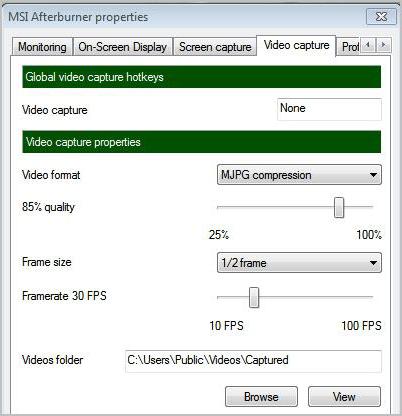
Im Laufe des Spiels zusätzlich das Programm zu nennen, ist nicht erforderlich.
Einstellungen zurücksetzen und das Ergebnis
Schließlich wollen wir sehen, wie die MSI-Nachbrenner Einstellungen zurückgesetzt, wenn der Benutzer nicht zufrieden mit etwas ist. Dies ist sehr einfach gemacht.

In den Parametern des Grafik- und Speicherprozesses in der Mitte des Bodens befindet sich eine Schaltfläche mit einem Kreis mit einem Pfeil auf der Art des einen, die im Web-Browser angezeigt wird, um die Seite zu aktualisieren. Dies ist die Reset-Taste (Reset), die, wenn sie gedrückt und zurückgerollt alle Parameter auf Werk.
Wie Sie sehen können, ist MSI Nachbrenner Einstellung nicht so schwierig, wie es auf den ersten Blick scheinen mag. Das Hauptprinzip der Handbeschleunigung und die optimalen Parameter ermitteln, ist nur um so kleiner Zwischen Differenz zwischen dem vorhergehenden und dem nächsten Parameter zu verwenden, indem die Leistungsmesswerte zu erhöhen.